<Swish소스 내 영상에 맞게 활용하는 방법>
1)새나 오리가족 같은 소스를 보면 내가 의도 하고자 하는 곳까지
가지 않고 중간에 없어진다거나 하는 경우가 있다.
이런 것들을 내 영상에 맞추는 방법이다.
2)Movie 설정 : 600 * 400
3)아래 첨부된 swf파일을 열어 내 컴에 바탕화면에 저장을 한다.
<날새3마리.swf>
4)File-Import-“날새3마리”소스를 불러온다.
5)아웃창-날새3마리 옵션열고 맨위 sprite를 열어보면
무비창에서는 ㅁ으로 선택이 되고 타임창에서는 place가 연속해서
나열되어 있는 것을 알 수가 있다.
6)다시 맨 위 sprite-sprite 옵션열고 sprite 클릭해 보면
마름모 모양으로 선택이 된다.
눈을 하나하나 감겨 주면서 새 모양을 보면 새의 동작 하나하나를
겹쳐 놓은것을 알 수가 있다.
5)두번째 sprite 클릭하면 사각형으로 나타난다.
이것을 복사한다. 이것을 다른 스위시 창에 붙여넣기 한다.
<File-1>참조
6)타임창-sprite행-place 전부를 삭제한다.
아웃창-옵션닫고 실행해 본다.-새가 날아가지 않고 제자리에만
파닥이는 모습이 된다.
만약 새가 깜빡거리면 타임창에 place는 모두 삭제한다.
7)새를 무비창밖(우측)에 위치시키고
타임창-70F에 더블클릭하고 난 후 무비창에서 새를
왼쪽 바깥으로 옮겨 놓는다.
8)아웃창-sprite클릭-Grouping-Group as sprite클릭
아웃창-sprite를 두 개더 복사하여 무비창밖 우측 여백에
배치시킨다. <File-2>참조
9)play해 본다-불러온 자리에서 바로 수정하는 방법입니다.
10)작업완료-play
*그렇게 난해한 용어는 없습니다만
타임창에서 place 삭제하는 방법과 별도 날새 움직이게 하는
방법을 설명 드렸습니다.
한번 만들어 보시고 어려움이 있으시면 질문을 해 주십시오.
그럼 성공을 빕니다.
'Study > Tag & Swissi' 카테고리의 다른 글
| [스크랩] 스위시 배우기 (0) | 2008.10.29 |
|---|---|
| [스크랩] 스위시 공부 (0) | 2008.10.29 |
| [스크랩] 간단한 Button 작품 만들기 (기초) (0) | 2008.10.29 |
| [스크랩] Mask를 이용한 돋보기 효과 (0) | 2008.10.29 |
| [스크랩] Image Break Slide (0) | 2008.10.29 |
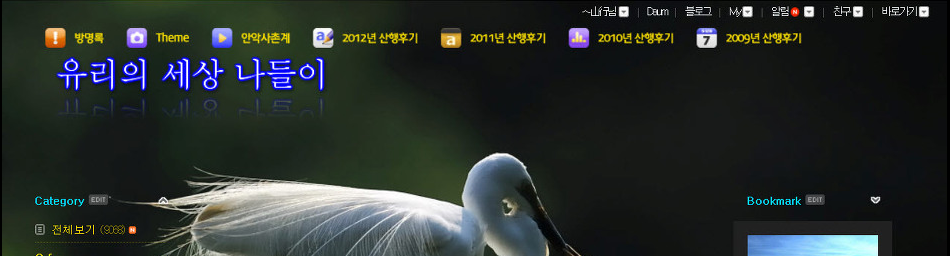
 날새3마리.swf
날새3마리.swf File-1.swi
File-1.swi